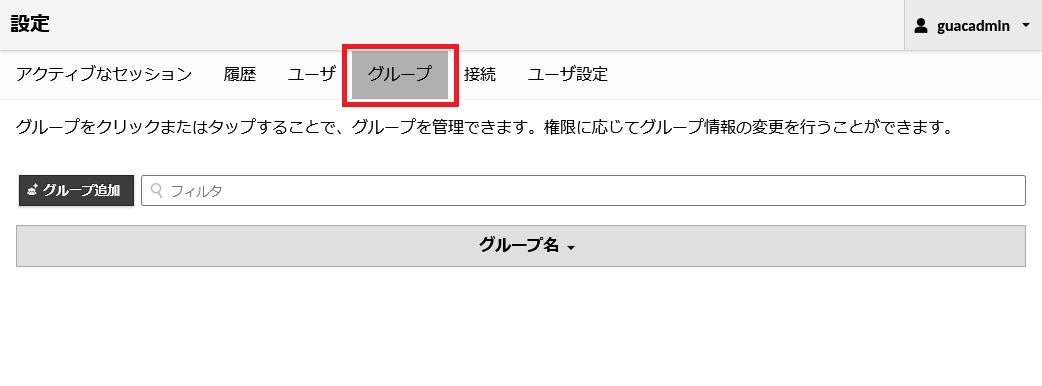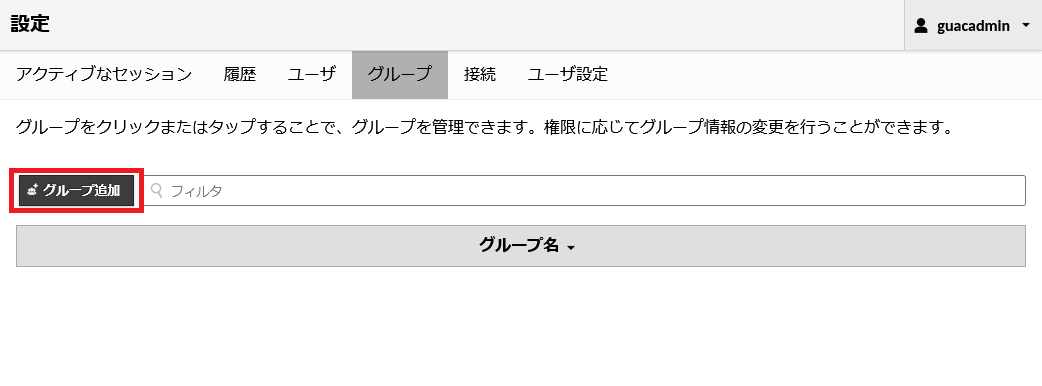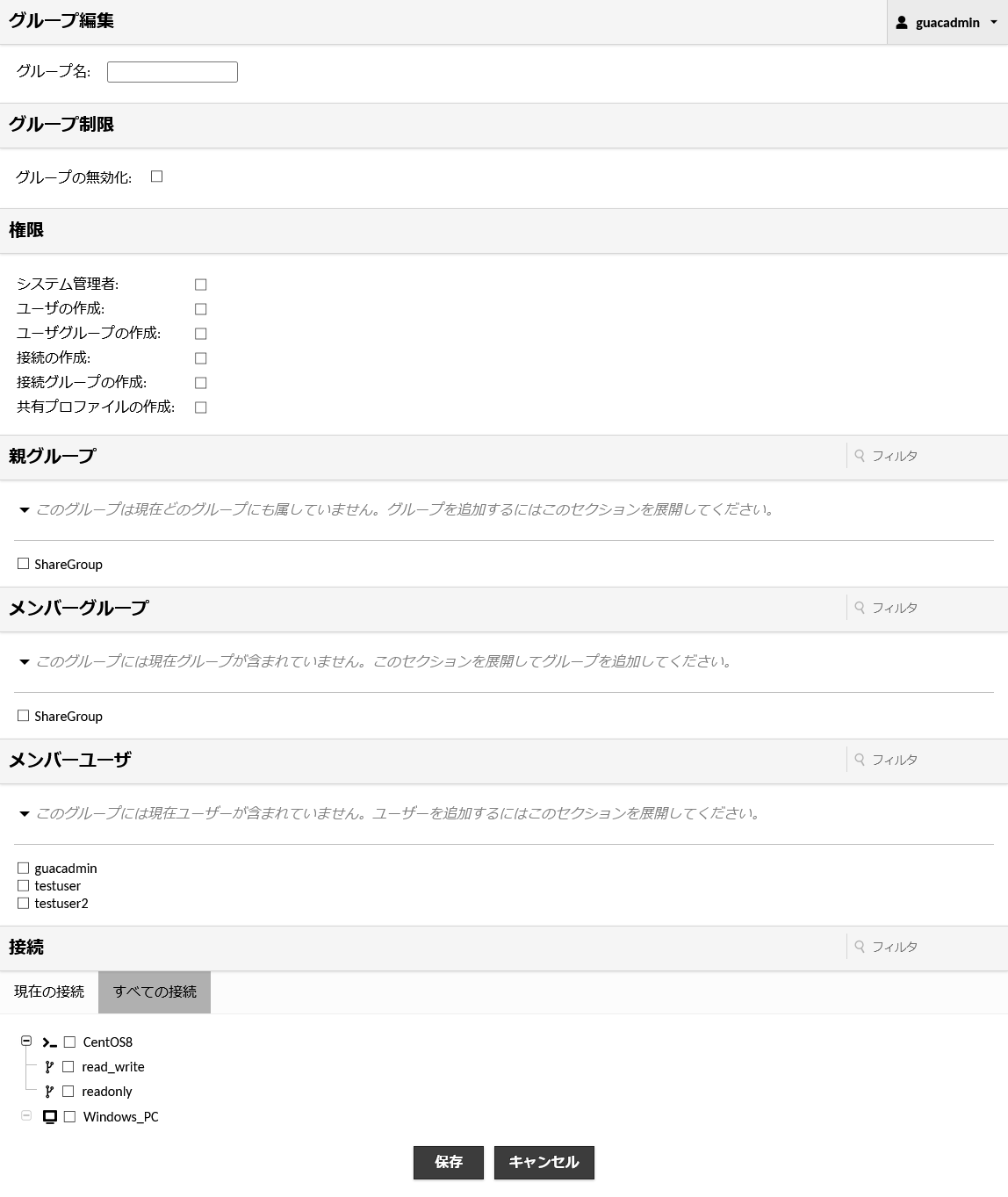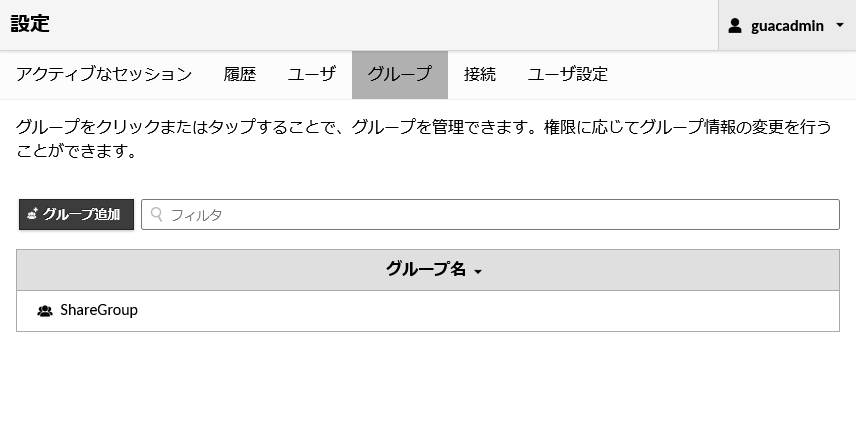-
サーバ構築のデージーネットTOP
-
OSS情報
-
一押しOSS
-
Apache Guacamole~リモートデスクトップのOSS~
-
Apache Guacamole管理マニュアル
8. Apache Guacamoleのユーザ管理
一覧へ
10. Apache Guacamoleを介した接続状況の管理
9. Apache Guacamoleのグループ管理
本章では、Apache Guacamoleのグループの管理方法について解説します。
グループの管理は、設定画面の グループ メニューからグループ管理画面を開いて行います。
グループ管理画面では、グループの一覧表示、追加、編集を行うことができます。
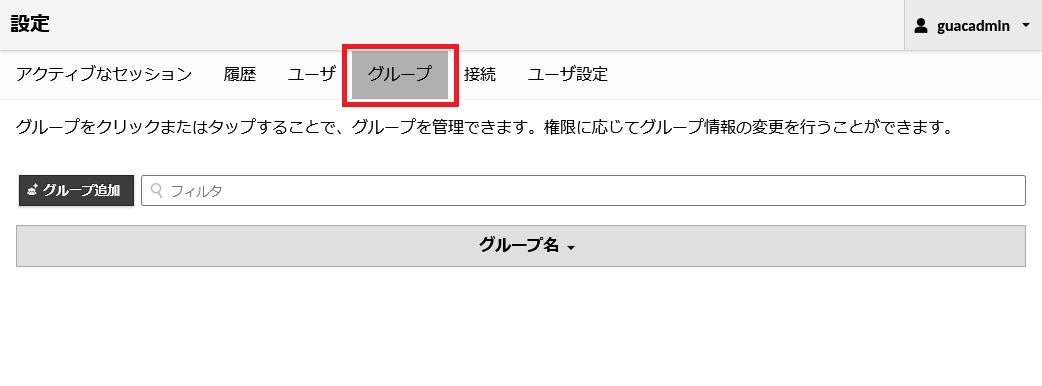
9.1. グループの追加
グループの追加を行うには、 グループ追加 ボタンをクリックします。
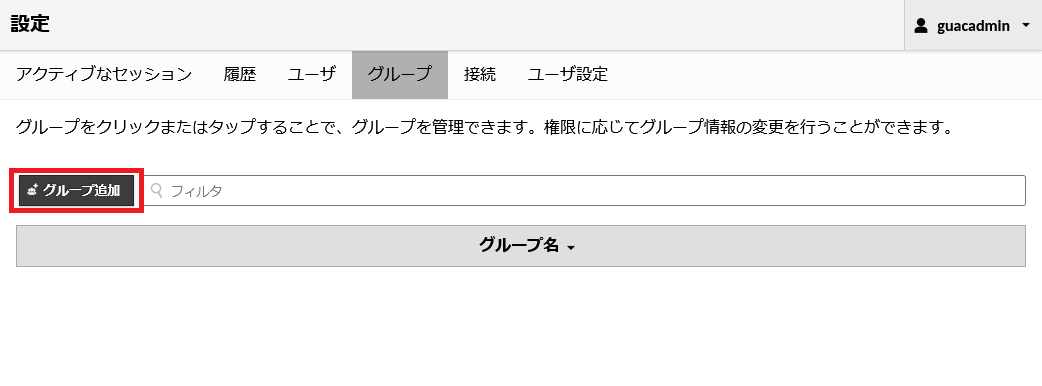
表示された入力フォームに、追加するグループの情報を登録します。
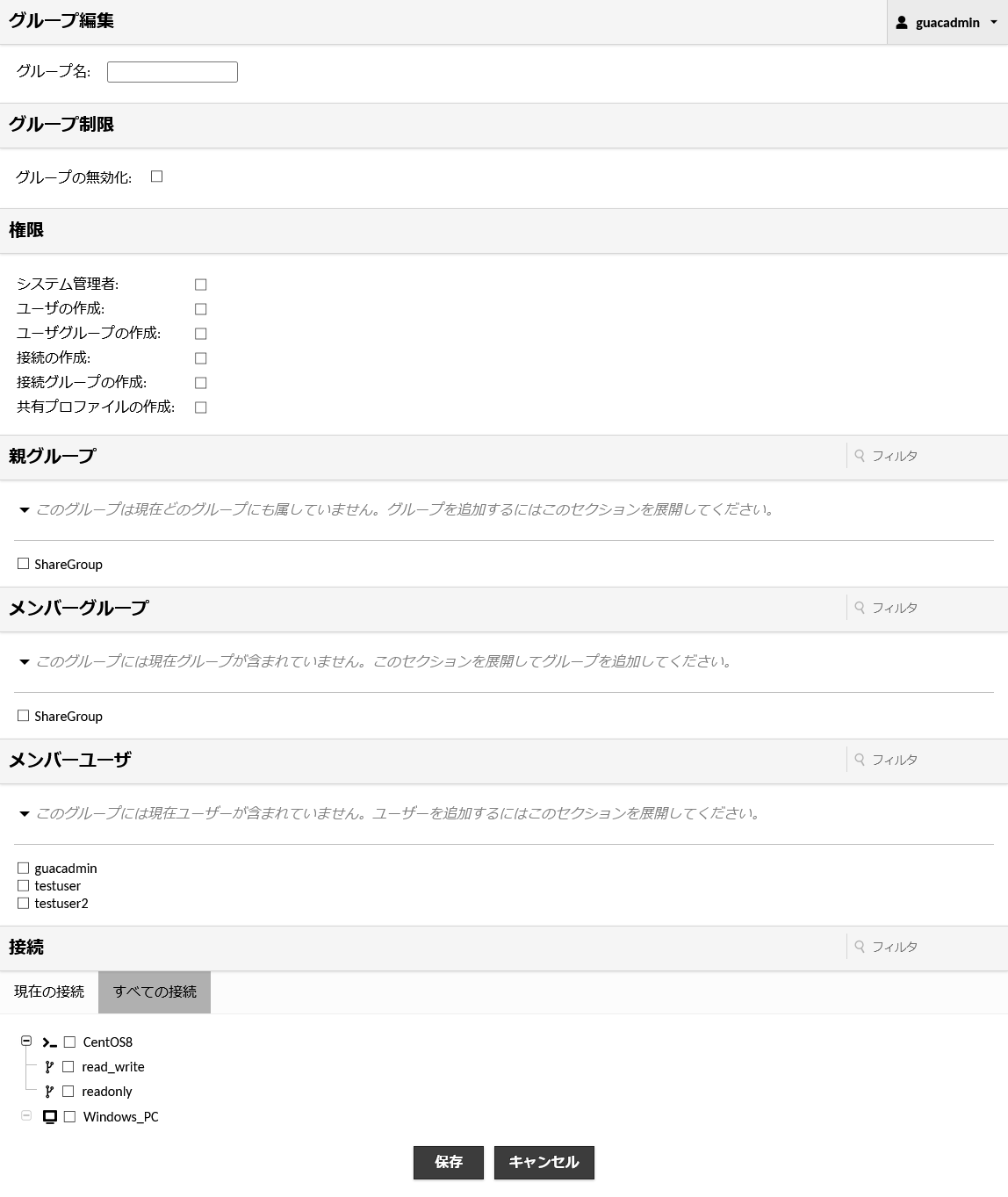
9.1.1. グループ制限
- グループの無効化
- グループの設定を一時的に無効化したい場合にチェックをします
Note
グループを無効化した場合、グループに設定されている権限や接続が無効になります。そのため、グループに所属しているユーザが無効化されるわけではありません。
9.1.2. 権限
この項目では、グループに与える権限を設定することができます。
与えたい権限にチェックをいれます。
- システム管理者
- グループの作成
- ユーザグループの作成
- 接続の作成
- 接続グループの作成
- 共有プロファイルの作成
Note
グループに所属しているユーザは、ユーザ個別に設定してある権限に加えて、グループに設定されている権限が有効となります。
9.1.3. 親グループ
グループを所属させる親グループを選択します。
Note
すでにグループが存在している場合に表示されます。
9.1.4. メンバーグループ
グループに所属させる子グループを選択します。
Note
すでにグループが存在している場合に表示されます。
9.1.5. メンバーユーザ
グループに追加するメンバーを選択します。
9.1.6. 接続
グループに所属するユーザが、Apache Guacamoleを介して接続できる接続先を選択します。
- 現在の接続
- 現在接続許可されている接続先が表示されます
- チェックを外すとユーザの接続先から削除されます
- すべての接続
- Apache Guacamole内に登録されている接続先のすべてが表示されます
- チェックを入れることでユーザの接続先に追加されます
Note
権限の項目で 共有プロファイルの作成 にチェックをしただけでは、共有プロファイルの作成はできません。接続の項目で該当の共有プロファイルにチェックをいれる必要があります。
グループ情報を入力して、 保存 ボタンをクリックすると、グループを追加することができます。
9.2. グループの編集と削除
グループの編集や削除は、グループ管理画面からグループを選択して行います。
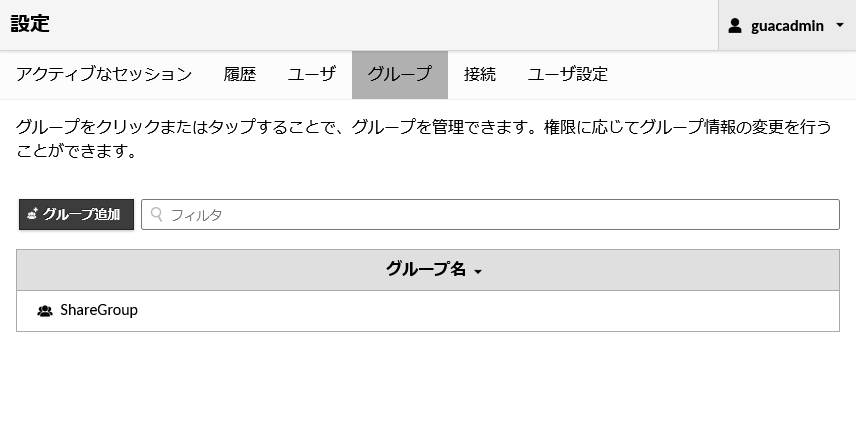
- グループの編集は、グループの追加と同等の内容を変更することができます。
- グループの削除は、対象グループ選択後のグループ編集画面から
削除 をクリックすることで行うことができます。
8. Apache Guacamoleのユーザ管理
一覧へ
10. Apache Guacamoleを介した接続状況の管理